微星GT83VR如何一键重装win8系统?
微星GT83VR笔记本怎么装系统?微星GT83VR搭载Intel Core i7-6920HQ处理器,配备32GB DDR4 2400MHz内存,以及512 GB SSD+1TB HDD硬盘,内置双路NVIDIA GeForce GTX 1080显,是一款性能非常强劲的游戏本。很多人购买了微星GT83VR笔记本后,想把预装的win10系统更换成win8系统,但是不知道该如何操作。别着急,马上跟大家分享微星GT83VR如何一键重装win8系统。

注意事项:
1.大家重装系统前要记得备份好系统盘中的重要文件,以免数据丢失。
2.另外打开小熊前要关闭所有杀毒软件,以免重装失败。
微星GT83VR一键重装win8系统步骤
准备工具:
1、准备一台微星GT83VR笔记本
2、前往小熊官网进行下载重装系统软件。
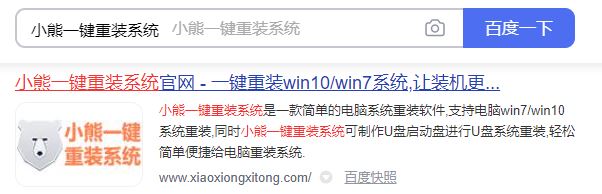
重装步骤:
1、双击打开小熊一键重装系统软件。

2.在界面中点击“立即重装”系统进行检测电脑信息。
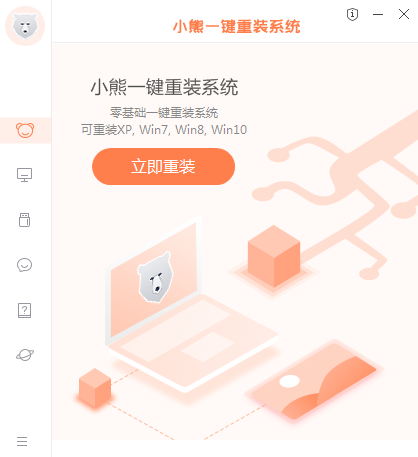
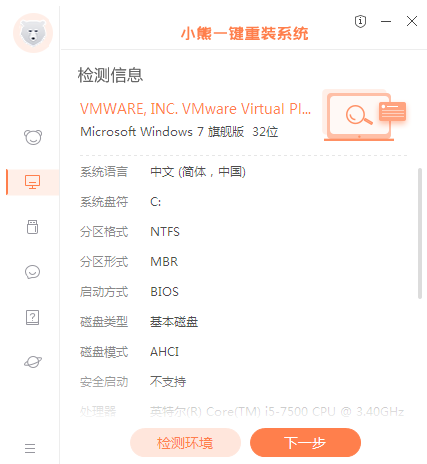
3.在windows8下选择文件进行下载,大家只需要选择自己想要安装的系统文件即可。
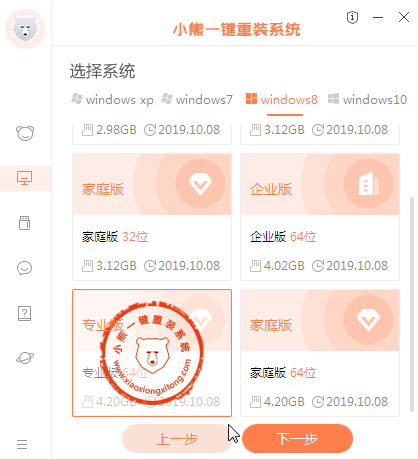
4.选择常用软件和文件进行备份安装,以免重装系统时格式化系统盘导致数据丢失。
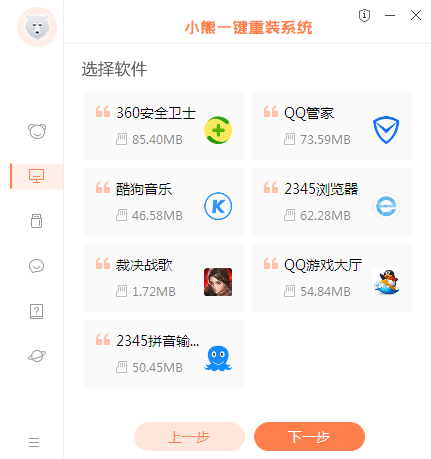
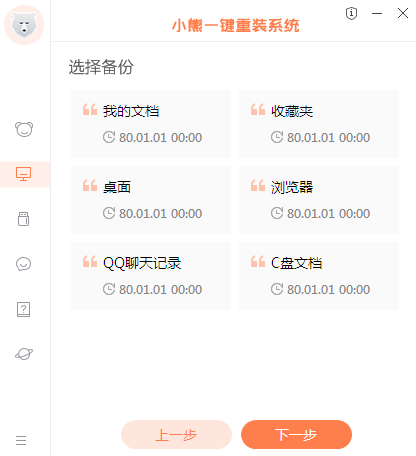
5.小熊会自动下载系统文件,文件下载完成时会自动部署环境,最后按照提示重启电脑。
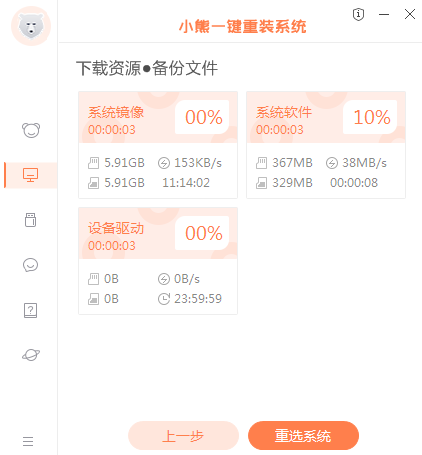
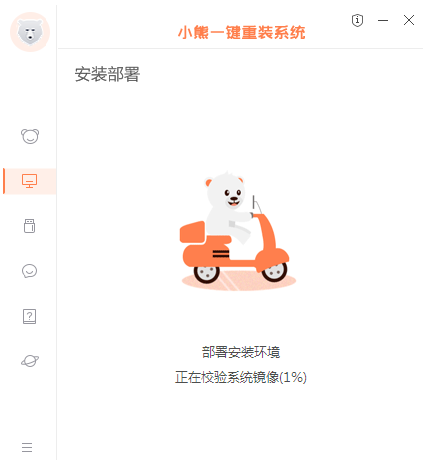
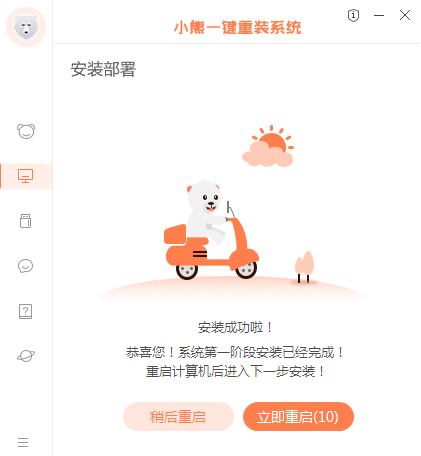
6.重启后直接选择PE所在项回车进入,见下图:
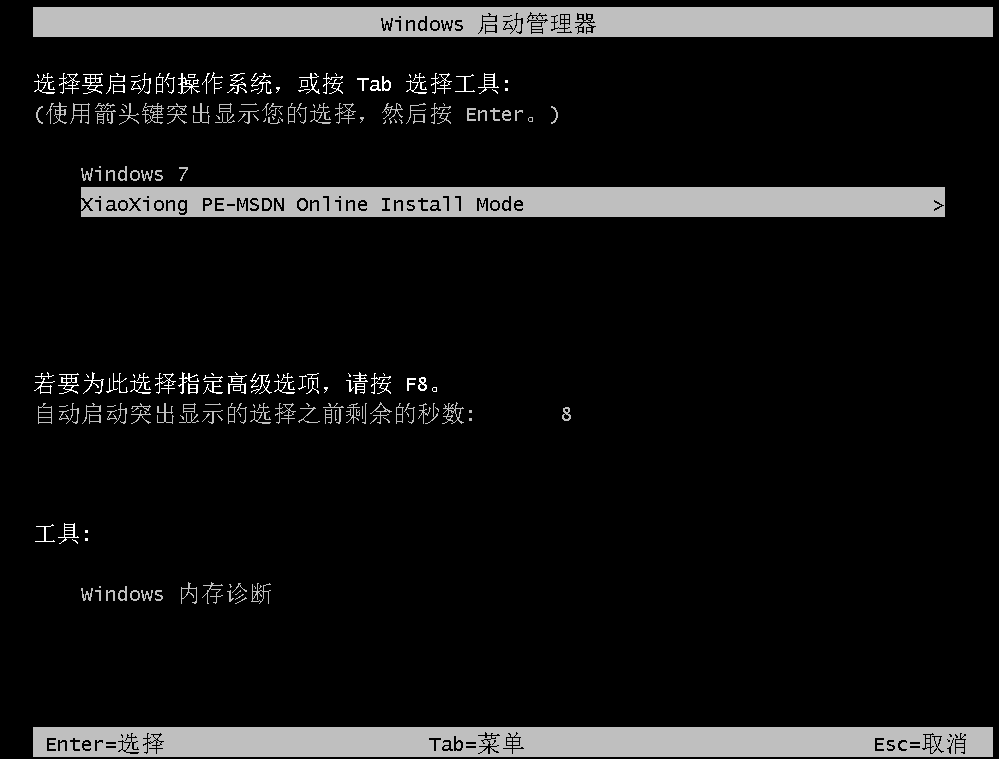
小熊会自动安装win8系统,全程无需手动操作。

7.电脑会自动弹出引导修复和回写PE菜单窗口,大家只需要点击“确定”或者不操作即可。
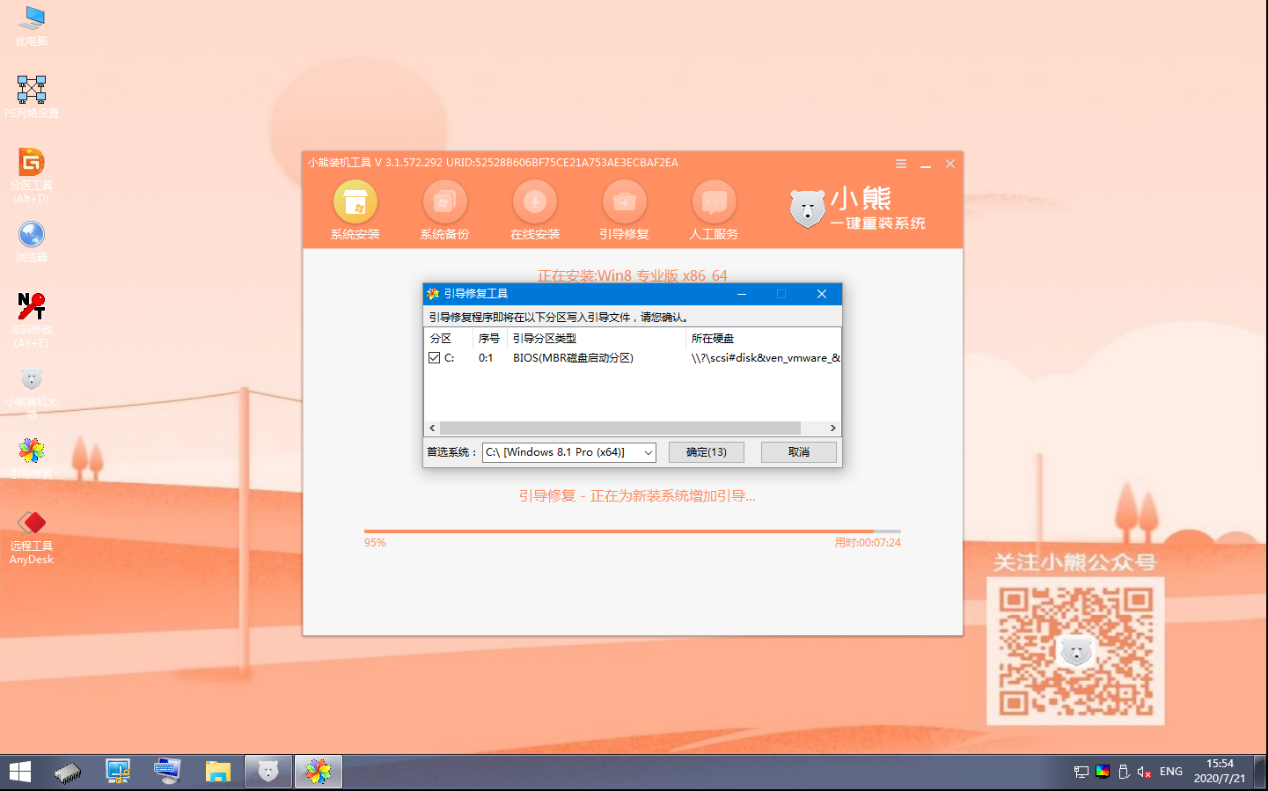
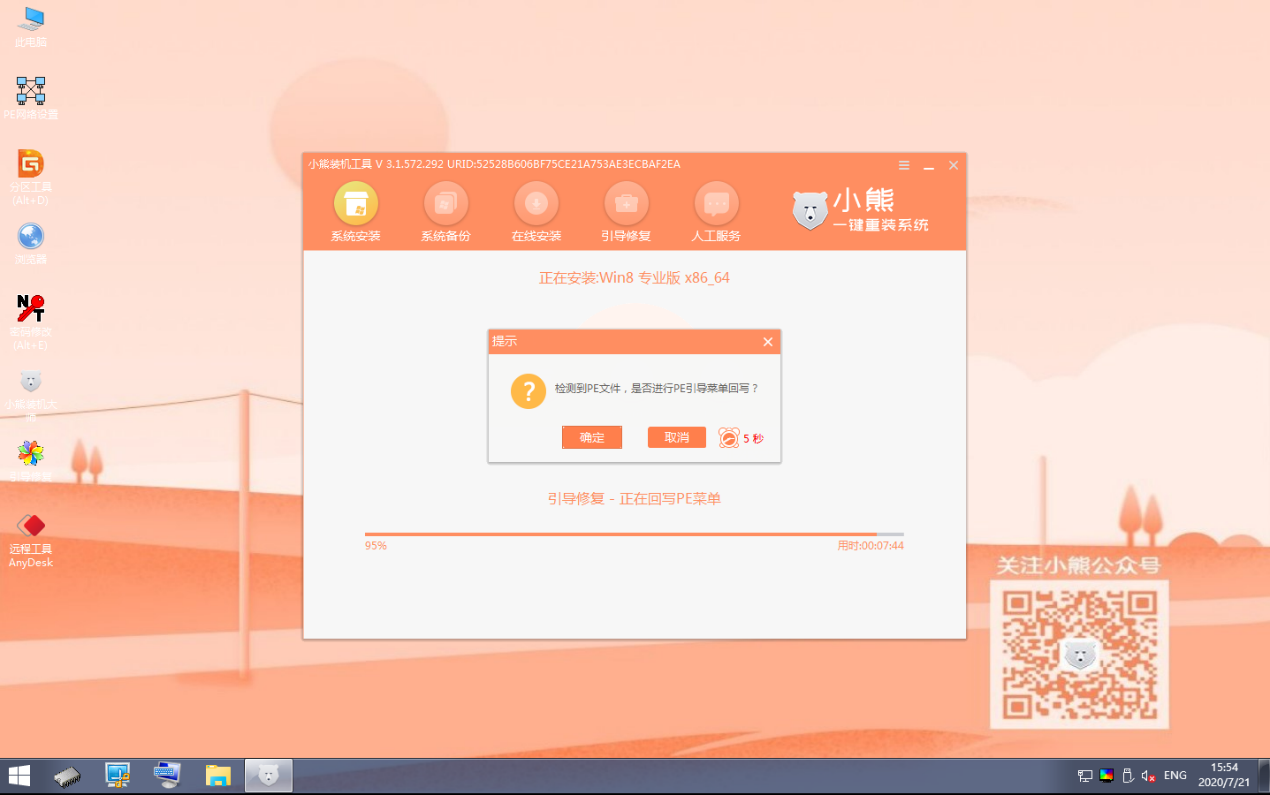
8.等小熊安装完win8系统后重启电脑,重启后选择windows8.1选项回车进入。
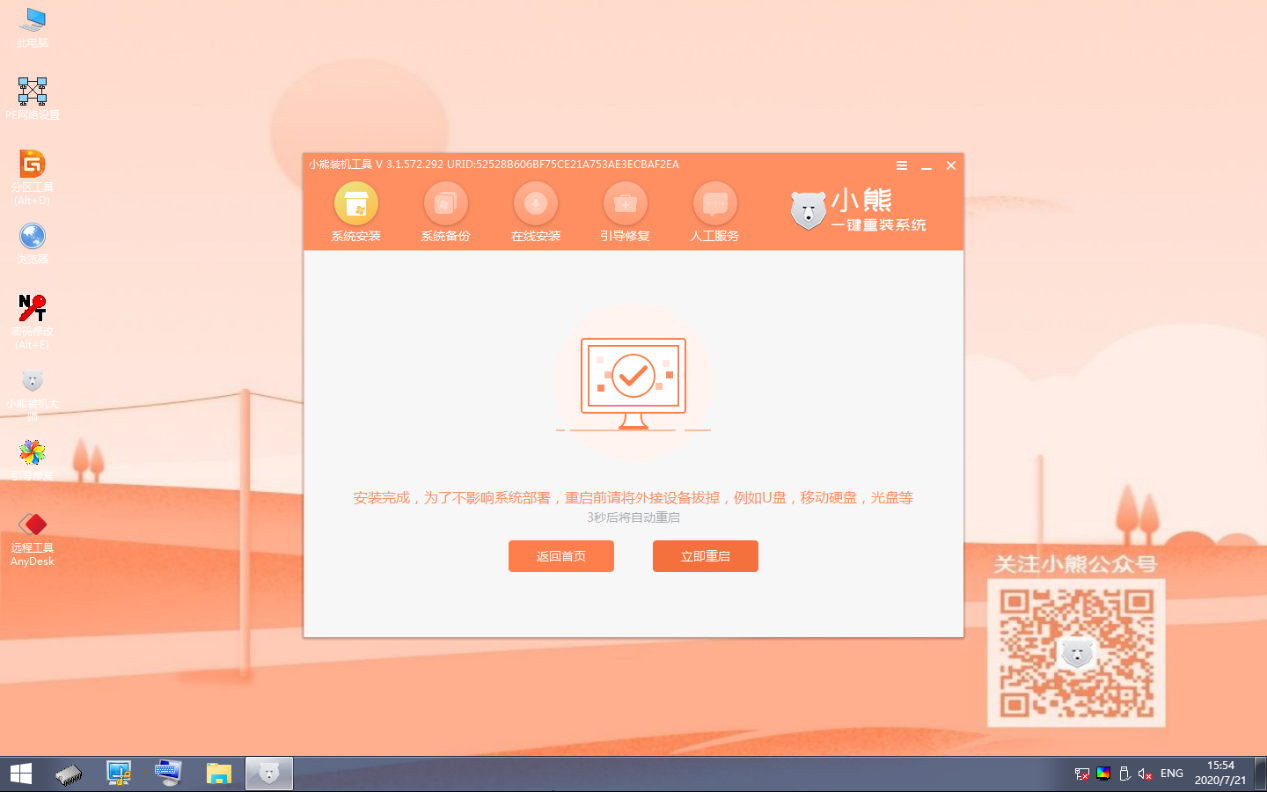
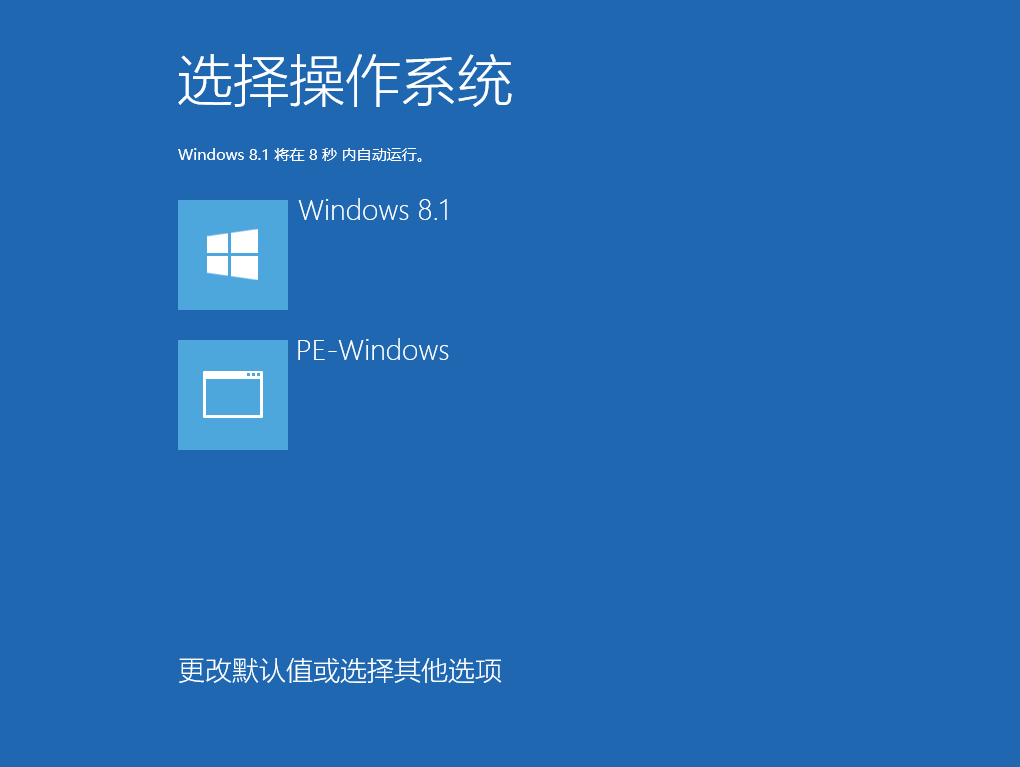
9.经过多次重启部署安装系统,最后选择windows8.1回车进入。
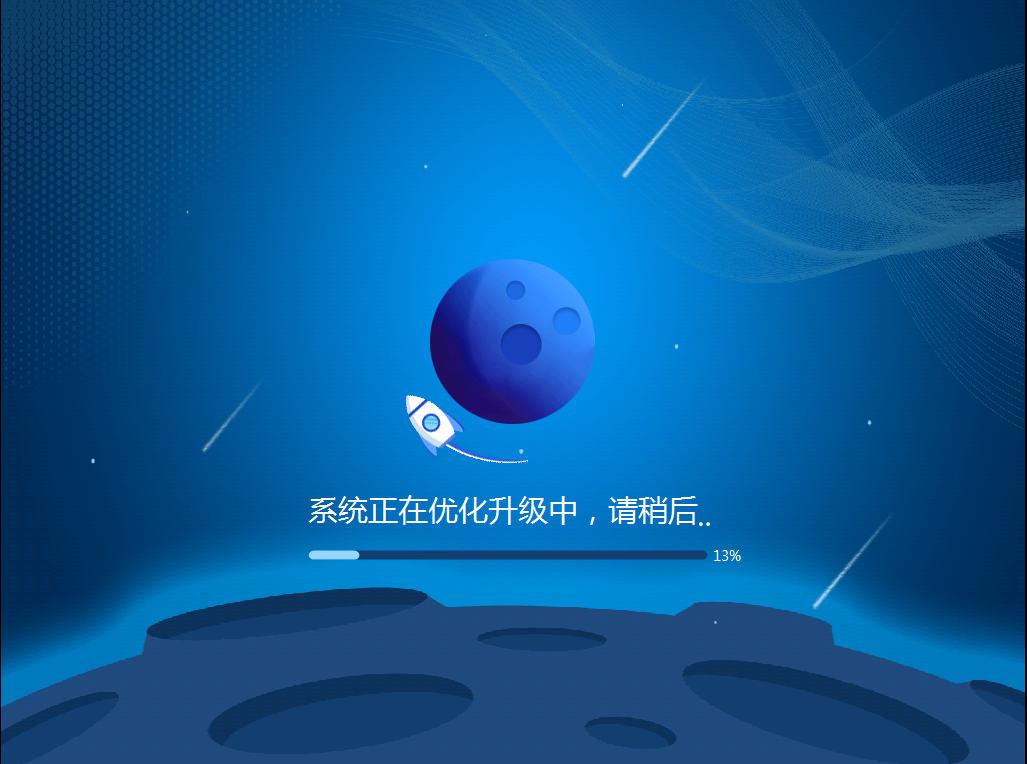
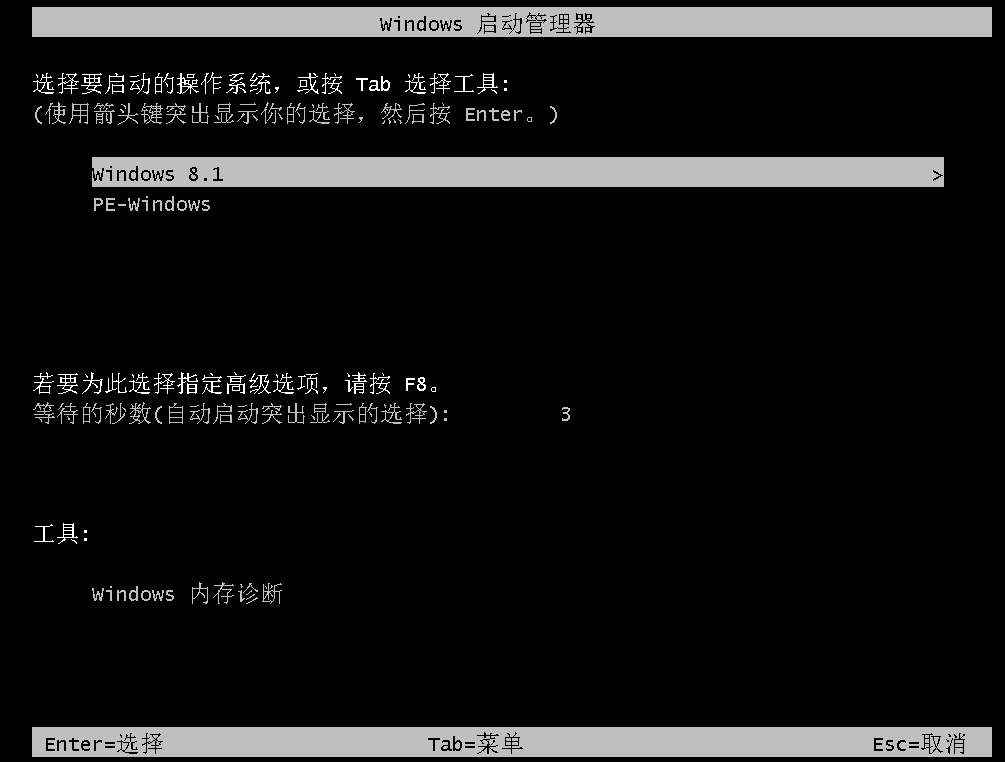
10.经过不断地重启部署安装,电脑最终进入重装完成的win8系统界面,一键重装结束。
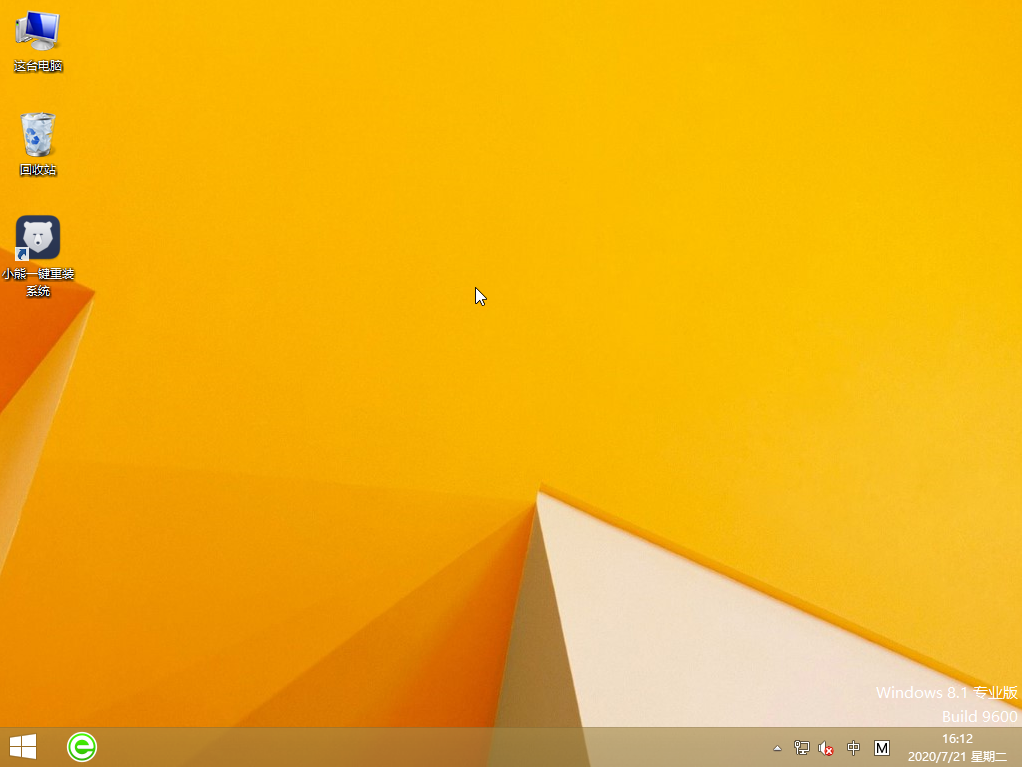
那么微星GT83VR如何一键重装win8系统教程就分享完毕了,以后小伙伴们需要重装系统就可以选择一键重装这种方式,超级简单方便。
Win7教程查看更多

轻松学会安装win7系统教程 2021-10-05 查看详情

戴尔灵越 15如何重装win7系统? 2021-10-05 查看详情

详聊惠普4431s怎么一键重装win7系统 2021-10-05 查看详情

台式计算机重装win7系统简单教程 2021-10-01 查看详情
win10教程查看更多










